Kaip pridėti vietinę vartotojo abonementą „Windows 11“
„Microsoft“ „Windows 11“ Herojus / / August 17, 2021

Paskutinį kartą atnaujinta

Naudodama „Windows 11“, „Microsoft“ žvelgia į tai, kokio tipo paskyras galite sukurti. Norėdami nustatyti kompiuterį, kuriame veikia „Windows 11 Home“, jis turės būti prijungtas prie interneto. Tada turėsite prisijungti naudodami „Microsoft“ paskyrą, kad ji veiktų. Kita vertus, „Windows Pro“ suteiks vartotojams daugiau galimybių kurti vietines paskyras. Vis tiek galite pridėti vartotojus prie „Windows 11“ Namų mašiną ir padarykite juos vietiniu vartotoju. Štai kaip.
Pridėkite vietinį vartotoją prie „Windows 11“
Pastaba: Norėdami pridėti vartotoją prie „Windows 11“ įrenginio, jums reikia administratoriaus paskyros.
Eiti į Pradėti> Nustatymai arba naudokite sparčiuosius klavišus „Windows“ klavišas + I. tiesiogiai paleisti nustatymus.
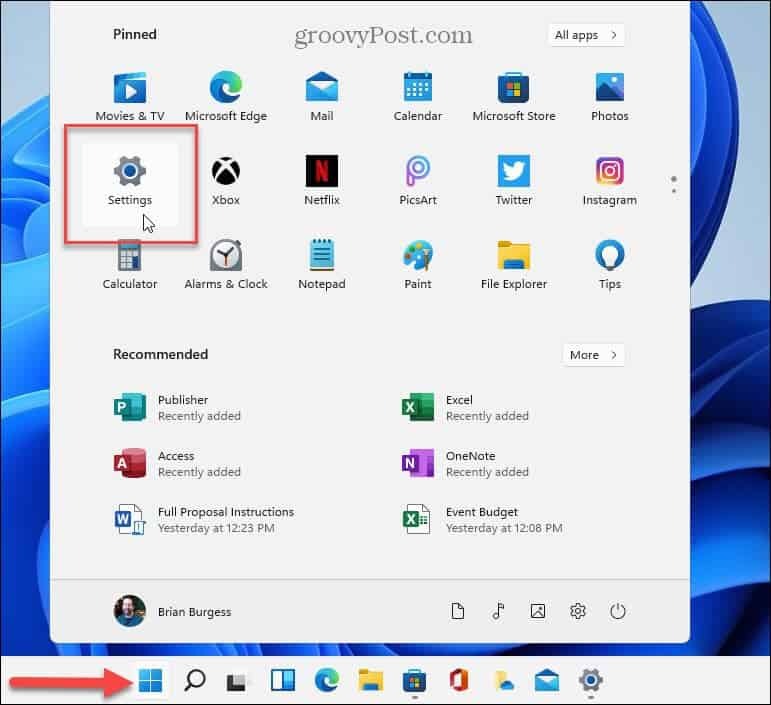
Kai atidarysite puslapį „Nustatymai“, spustelėkite Sąskaitos kairėje pusėje ir dešinėje spustelėkite parinktį „Šeima ir kiti vartotojai“.
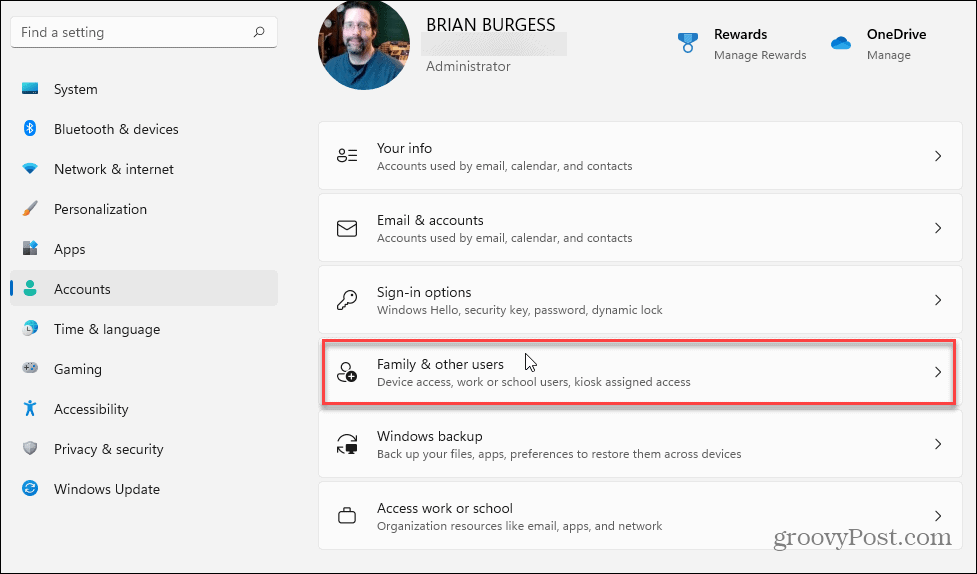
Dabar skiltyje „Kiti vartotojai“ spustelėkite Pridėti paskyrą mygtuką.
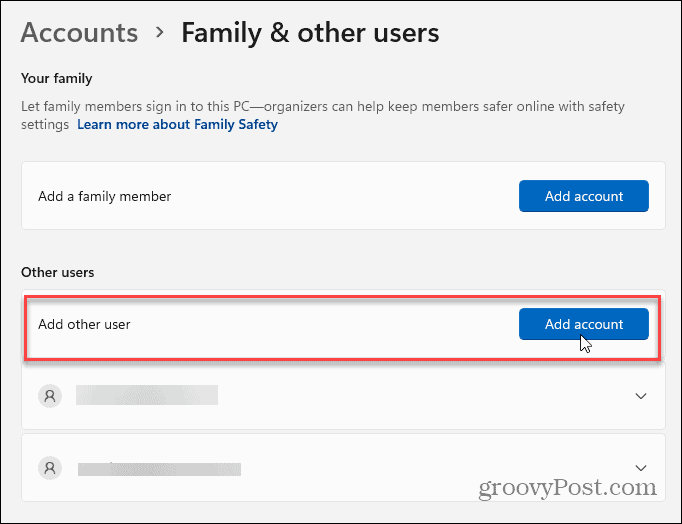
Pasirodys ekranas, raginantis įvesti vartotojo „Microsoft“ paskyros el. Pašto adresą. Vietoj to spustelėkite „Neturiu šio asmens prisijungimo informacijos“Nuoroda.
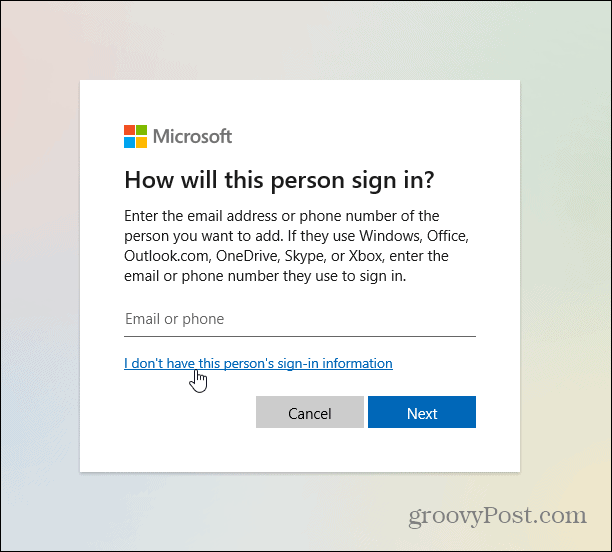
Tada spustelėkite „Pridėkite vartotoją be „Microsoft“ paskyros“Nuorodą iš sąrašo apačios.
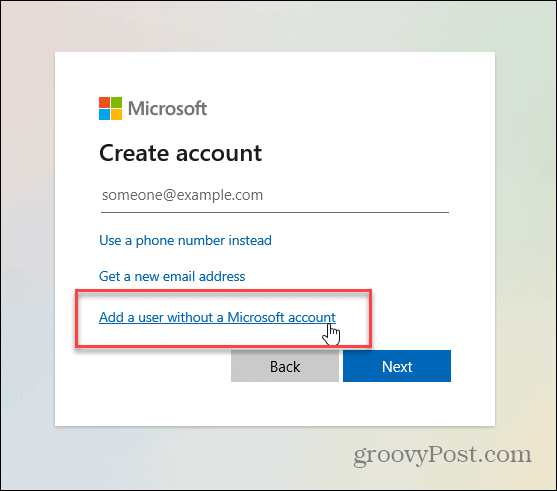
Dabar galite įvesti vietinės paskyros vartotojo informaciją. Įtraukite vartotojo vardą, slaptažodį, slaptažodžio patarimus ir spustelėkite Kitas.
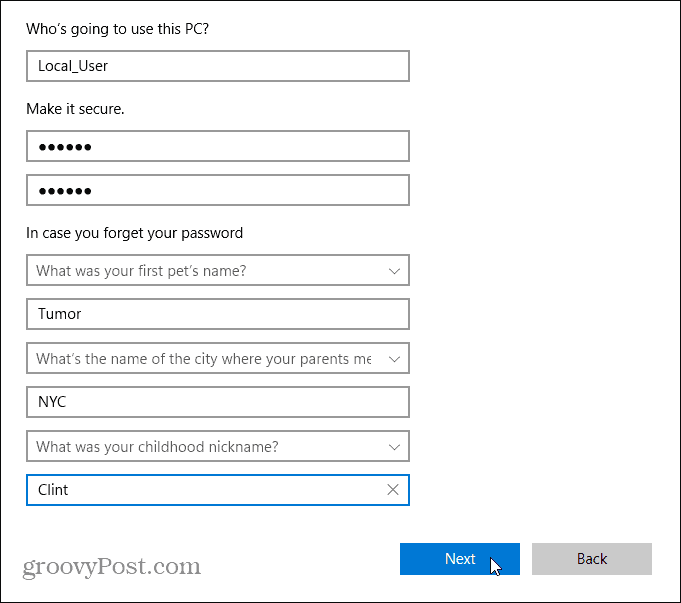
Dabar pamatysite, kad naujas vietinis vartotojas buvo pridėtas prie jūsų „Windows 11“ kompiuterio nustatymų ekrane. Jis bus išvardytas taip pat, kaip ir jūs pridėjo naudotoją naudojant „Microsoft“ paskyrą.
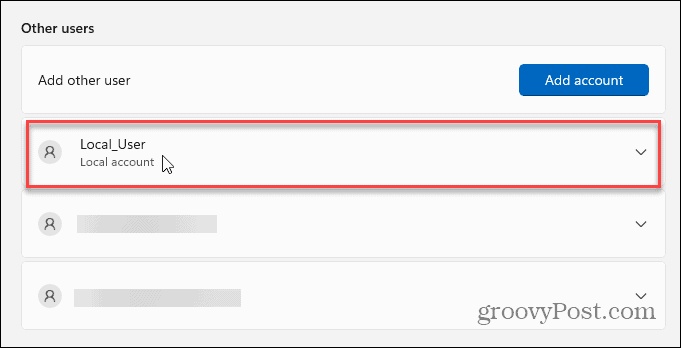
Atsijunkite nuo savo paskyros ir apatiniame kairiajame ekrano kampe pamatysite pridėtus vartotojus. Vietinis vartotojas turi spustelėti savo vardą ir prisijungti naudodami jums priskirtą slaptažodį.
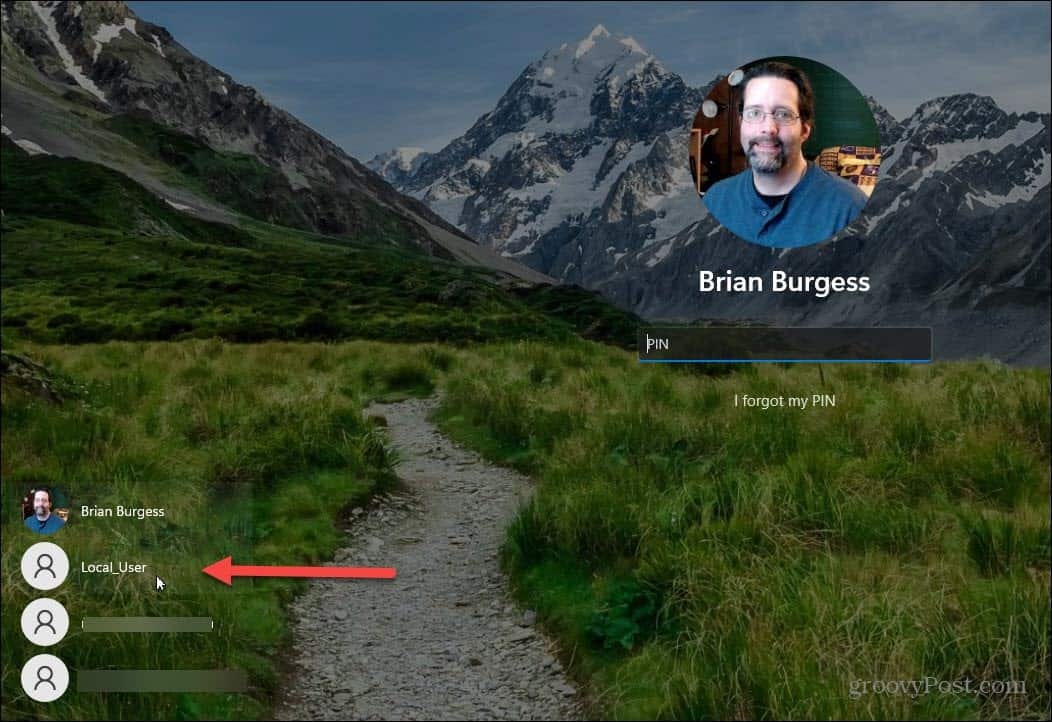
Taip pat verta paminėti, kad galite pakeisti vietinio vartotojo paskyros tipą. Nustatymuose spustelėkite vietinio vartotojo išskleidžiamąjį meniu ir spustelėkite Pakeiskite paskyros tipą mygtuką „Paskyros parinktys“.
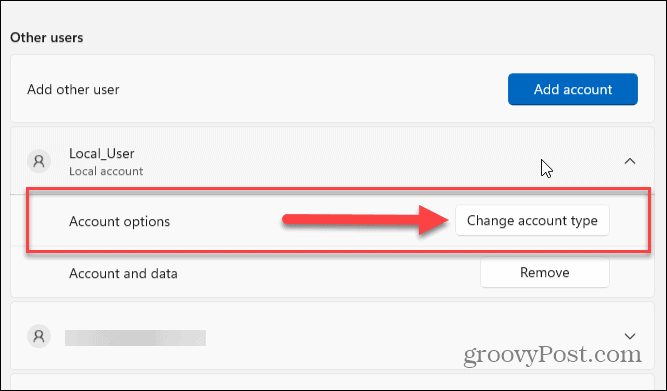
Atsidarys dialogo langas Keisti paskyros tipą. Naudokite išskleidžiamąjį meniu „Paskyros tipas“, kad pakeistumėte jį į administratorių.
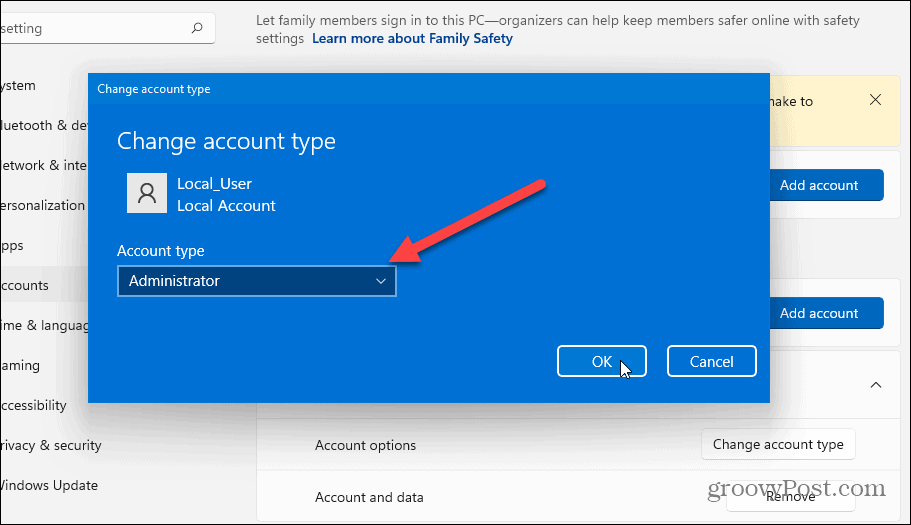
Apibendrinant
Turint vietinę vartotojo paskyrą, nereikia kurti „Microsoft“ paskyros. Tai užtikrina, kad jūsų nustatymai ir failai bus prieinami tik vietoje įrenginyje, kad būtų patogiau naudotis. Tačiau atminkite, kad šie elementai nebus sinchronizuojami su kitais įrenginiais nenaudojant „Microsoft“ paskyros.
Ir jei neatnaujinote savo kompiuterio, peržiūrėkite mūsų straipsnį apie sukurti vietinį vartotoją sistemoje „Windows 10“. Taip pat skaitykite apie saugumą „Windows 11“ diegti programas tik iš „Microsoft“ parduotuvės.
Kaip išvalyti „Google Chrome“ talpyklą, slapukus ir naršymo istoriją
„Chrome“ puikiai saugo jūsų naršymo istoriją, talpyklą ir slapukus, kad optimizuotų naršyklės našumą internete. Jos būdas ...
Kainų atitikimas parduotuvėje: kaip gauti kainas internetu perkant parduotuvėje
Pirkimas parduotuvėje nereiškia, kad turite mokėti didesnes kainas. Dėl kainų atitikimo garantijų galite gauti nuolaidų internetu pirkdami ...
Kaip padovanoti „Disney Plus“ prenumeratą naudojant skaitmeninę dovanų kortelę
Jei jums patiko „Disney Plus“ ir norite juo pasidalyti su kitais, štai kaip nusipirkti „Disney+ Gift“ prenumeratą ...
Dokumentų bendrinimo „Google“ dokumentuose, skaičiuoklėse ir skaidrėse vadovas
Galite lengvai bendradarbiauti su „Google“ žiniatinklio programomis. Štai jūsų vadovas, kaip bendrinti „Google“ dokumentuose, skaičiuoklėse ir skaidrėse su leidimais ...
